Το XnShell σάς επιτρέπει να μετατρέπετε, να αλλάζετε μέγεθος, να περιστρέφετε, να επεξεργάζεστε εικόνες χρησιμοποιώντας το μενού περιβάλλοντος
Εάν θέλετε να επεξεργαστείτε ή να κάνετε αλλαγές σε εικόνες, θα πρέπει να ελέγξετε αυτήν την επέκταση Shell που ονομάζεται XnShell . Το XnShell σάς βοηθά να μετατρέψετε, να περιστρέψετε, να αλλάξετε μέγεθος κ.λπ. εικόνες από το μενού περιβάλλοντος που κάνετε δεξί κλικ. Δεν χρειάζεται να ανοίξετε κανένα λογισμικό επεξεργασίας εικόνας για(image editing software) να ολοκληρώσετε αυτές τις βασικές εργασίες. Ας ρίξουμε μια ματιά στα χαρακτηριστικά του και πώς λειτουργεί.
Μετατροπή(Convert) , αλλαγή μεγέθους, περιστροφή, επεξεργασία εικόνων χρησιμοποιώντας το μενού περιβάλλοντος(Context Menu)
Το XnShell εμφανίζεται μόνο στο μενού περιβάλλοντος και κάνει τη δουλειά αρκετά καλά. Μιλώντας για ορισμένες συγκεκριμένες δυνατότητες και επιλογές, θα πρέπει να ελέγξετε την ακόλουθη λίστα-
- Προεπισκόπηση εικόνας:(Image preview: ) Εμφανίζει την προεπισκόπηση εικόνας παράλληλα με την ανάλυση και το μέγεθος του αρχείου.
- Μετατροπή σε:(Convert into: ) Εμφανίζει μια άμεση επιλογή μετατροπής εικόνων σε άλλη μορφή. Εάν έχετε μια εικόνα .png και θέλετε να τη μετατρέψετε σε .jpg, μπορείτε να το κάνετε από το μενού περιβάλλοντος.
- Μετατροπή:(Convert: ) Εάν η επιθυμητή μορφή δεν εμφανίζεται στην ενότητα " Μετατροπή(Convert) σε", μπορείτε να επιλέξετε αυτήν την επιλογή για να λάβετε περισσότερες επεκτάσεις αρχείων.
- Αλλαγή μεγέθους:(Resize: ) Σε περίπτωση που θέλετε να αλλάξετε τη διάσταση μιας εικόνας, μπορείτε να το κάνετε από εδώ. Μπορείτε να επιλέξετε μια επιλογή μεταξύ 320×200, 640×480, 800×600, 1024, 50% και 25%.
- Περιστροφή:(Rotate:) Εάν μια εικόνα δεν έχει τον σωστό προσανατολισμό, μπορείτε να τον αλλάξετε από εδώ. Μπορείτε να επιλέξετε μια επιλογή μεταξύ -90° αριστερά, +90° δεξιά, 180°, αναστροφή οριζόντια, αναστροφή κατακόρυφα, περιστροφή με βάση την ετικέτα EXIF .
- Αντιγραφή στο πρόχειρο:(Copy to clipboard: ) Μπορείτε να αντιγράψετε μια εικόνα στο πρόχειρό σας. Είναι βολικό όταν χρησιμοποιείτε λογισμικό επεξεργασίας φωτογραφιών και ότι πρέπει να επικολλήσετε την εικόνα σε πολλές καρτέλες.
- Αποθήκευση προχείρου σε αρχείο:(Save clipboard to file:) Εάν έχετε ήδη αντιγράψει μια εικόνα, μπορείτε να αποθηκεύσετε αυτό το αρχείο χρησιμοποιώντας αυτήν την επιλογή.
- Επεξεργασία IPTC:(Edit IPTC:) Αυτή η επιλογή θα σας βοηθήσει να αλλάξετε τα μεταδεδομένα της εικόνας σας.
- Στάλθηκε στο ImageShack:(Sent to ImageShack:) Πρόκειται για μια πληρωμένη πλατφόρμα φιλοξενίας εικόνων και μπορείτε να αποθηκεύσετε την εικόνα σας στέλνοντάς την στο ImageShack .
- Ορισμός ταπετσαρίας ως:(Set Wallpaper as:) Εάν θέλετε να τοποθετήσετε μια εικόνα ως ταπετσαρία, μπορείτε να χρησιμοποιήσετε αυτήν την επιλογή.
- Μαζική επεξεργασία:(Bulk editing: ) Μπορείτε να μετατρέψετε, να περιστρέψετε και να αλλάξετε το μέγεθος πολλαπλών εικόνων μαζικά.
Το Xn Shell φαίνεται να είναι μια χρήσιμη επέκταση Shell που λειτουργεί από το δεξί κλικ στο μενού περιβάλλοντος. Εάν σας αρέσει η δυνατότητα και θέλετε να την εγκαταστήσετε, θα πρέπει να ακολουθήσετε αυτά τα βήματα.
Χρήση XnShell για υπολογιστή
Κατεβάστε(Download) το αρχείο εγκατάστασης με βάση την αρχιτεκτονική του συστήματός σας. Μετά την εγκατάσταση, δεν χρειάζεται να αλλάξετε καμία επιλογή, εκτός εάν ή έως ότου θέλετε να λάβετε διαφορετικές επιλογές από την προεπιλεγμένη. Εάν πρόκειται να μετατρέψετε μια εικόνα σε διαφορετική μορφή, κάντε δεξί κλικ πάνω της και επιλέξτε Μετατροπή σε(Convert into ) .
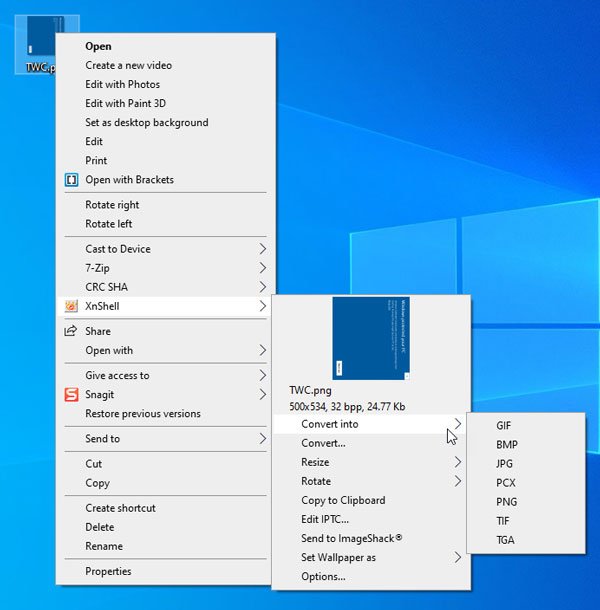
Μετά από αυτό, πρέπει να επιλέξετε μια μορφή σύμφωνα με τις απαιτήσεις σας.
Εάν θέλετε να αλλάξετε το μέγεθος μιας εικόνας, η επιλογή Αλλαγή μεγέθους(Resize ) θα κάνει τη δουλειά. Εδώ μπορείτε να βρείτε διάφορες διαστάσεις και ποσοστά που μπορείτε να επιλέξετε.
Εάν θέλετε να προσθέσετε ή να επεξεργαστείτε τα μεταδεδομένα ή τα δεδομένα EXIF της εικόνας σας, η επιλογή Επεξεργασία IPTC(Edit IPTC ) θα κάνει τη δουλειά. Αφού κάνετε αυτήν την επιλογή, μπορείτε να βρείτε ένα παράθυρο όπου πρέπει να εισαγάγετε όλες τις λεπτομέρειες.
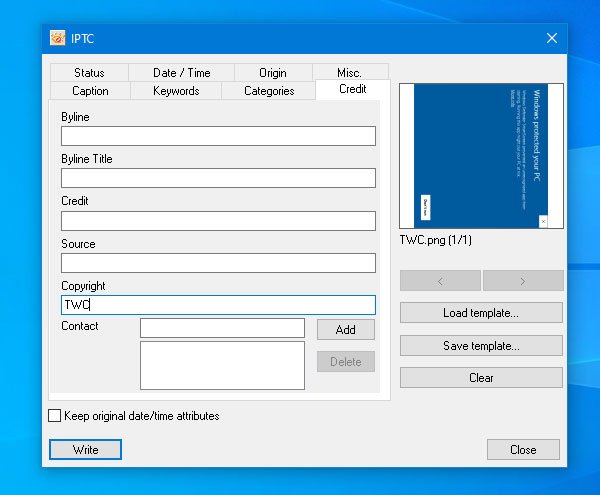
Ας υποθέσουμε ότι θέλετε να αντιγράψετε μια εικόνα στο πρόχειρό σας και να την επικολλήσετε σε ένα εργαλείο επεξεργασίας εικόνας όπως το Photoshop . Σε αυτήν την περίπτωση, μπορείτε να χρησιμοποιήσετε την επιλογή Αντιγραφή στο Πρόχειρο(Copy to Clipboard ) . Αντιγράφει ολόκληρη την εικόνα στον επεξεργαστή σας αντί για το τυπικό Cut-Copy-Paste.
Επιλογές και ρυθμίσεις XnShell
Εάν δεν σας αρέσει να εμφανίζεται μια επιλογή στο μενού περιβάλλοντος, μπορείτε να χρησιμοποιήσετε τον πίνακα ρυθμίσεων για να την καταργήσετε. Για αυτό, μπορείτε να επιλέξετε το μενού Επιλογές(Options ) από τη λίστα. Μετά από αυτό, θα εμφανιστεί το ακόλουθο παράθυρο-
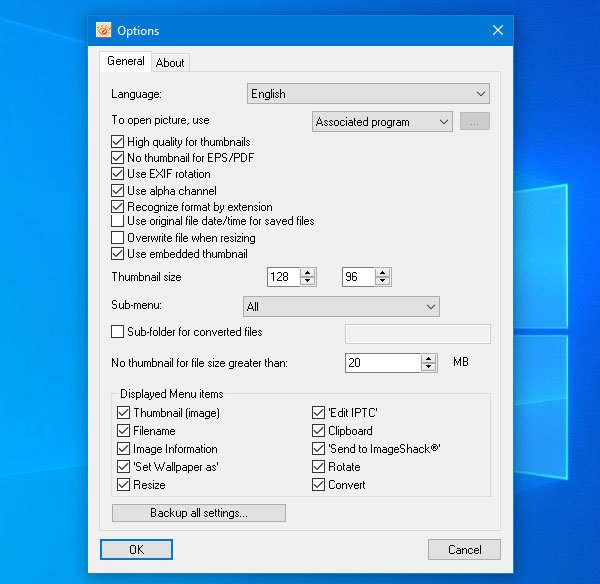
Από εδώ, μπορείτε να αφαιρέσετε ή να προσθέσετε ένα τικ στο πλαίσιο ελέγχου για απόκρυψη ή εμφάνιση μιας επιλογής. Για παράδειγμα, εάν δεν χρειάζεστε την επιλογή Ορισμός ταπετσαρίας ως(Set Wallpaper as ) , μπορείτε να αφαιρέσετε το τικ από το αντίστοιχο πλαίσιο ελέγχου και να κάνετε κλικ στο κουμπί ΟΚ(OK ) .
Αν σας αρέσει η δυνατότητα του XnShell , μπορείτε να το κατεβάσετε από την επίσημη σελίδα λήψης(official download page) .
ΥΓ(PS) : Γνωρίζετε ότι το XnView είναι ένα πολύ εύχρηστο πρόγραμμα προβολής εικόνων και μετατροπή αρχείων για Windows ;
Related posts
Προσθήκη αναζήτησης στις Εικόνες Google χρησιμοποιώντας το μενού περιβάλλοντος στα Windows 11/10
Αφαιρέστε την Περιστροφή προς τα αριστερά και την Περιστροφή δεξιά από το μενού περιβάλλοντος για τις εικόνες
Επεξεργαστές μενού περιβάλλοντος: Προσθήκη, κατάργηση στοιχείων μενού περιβάλλοντος στα Windows 11
Επεξεργασία, Προσθήκη, Επαναφορά, Αφαίρεση στοιχείων από το Νέο μενού περιβάλλοντος στα Windows
Πώς να προσθέσετε την Ασφαλή Διαγραφή στο μενού περιβάλλοντος στα Windows 10
Κάντε δεξί κλικ στο μενού "Έναρξη" ή στη γραμμή εργασιών στα Windows 11/10
Επαναφέρετε το ΝΕΟ στοιχείο του μενού περιβάλλοντος που λείπει στην Εξερεύνηση αρχείων
Μετονομάστε πολλά ονόματα αρχείων ή φακέλων μέσω του μενού περιβάλλοντος - ContextReplace
OneClickFirewall: Αποκλείστε ή επιτρέψτε την πρόσβαση στο Διαδίκτυο μέσω του μενού περιβάλλοντος
Προσθήκη επιλογής κατάργησης αποκλεισμού για αρχεία λήψης στο Μενού περιβάλλοντος των Windows 10
Το στοιχείο Μενού περιβάλλοντος που έχει οριστεί ως προεπιλεγμένο εκτυπωτή λείπει στα Windows 10
Πώς να επαναφέρετε το Windows 10 Explorer & Context Menu στα Windows 11
Προσθήκη ή αφαίρεση Pin to Start από το μενού περιβάλλοντος στα Windows 10
Εκκαθαρίστε το Πρόχειρο χρησιμοποιώντας συντόμευση, CMD ή μενού περιβάλλοντος στα Windows 10
Καταργήστε στοιχεία από το ΝΕΟ υπομενού στο μενού περιβάλλοντος του Explorer
Προσθέστε την Εκκαθάριση δίσκου στο δεξί κλικ στο Μενού περιβάλλοντος των σκληρών δίσκων
Αφαιρέστε τον Πίνακα Ελέγχου NVIDIA από το μενού περιβάλλοντος και τη θήκη συστήματος
Πώς να προσθέσετε Εξατομίκευση (Κλασικό) στο μενού περιβάλλοντος στα Windows 10
Καταργήστε ή προσθέστε την ιδιοκτησία του αρχείου EFS από το μενού περιβάλλοντος στα Windows 10
Πώς να αλλάξετε τη φωτεινή ή σκοτεινή λειτουργία από το μενού περιβάλλοντος στα Windows 11/10
